v mnoha případech mohou být vaše data připojena, ale rozložena mezi různé listy. Pomocí VLOOKUP mezi listy můžete tuto překážku překonat a extrahovat odpovídající data z různých listů.
to vám dává svobodu mít data ve více listech a ne čelit omezením při jejich používání.
než se pohneme kupředu, pojďme pochopit, jak používat VLOOKUP mezi listy:
- VLOOKUP Syntax
- VLOOKUP z jiného listu
- VLOOKUP z jiného sešitu
podívejte se na každé z těchto témat jeden po druhém!
- VLOOKUP Syntax
- pojďme se tedy ponořit a naučit se používat VLOOKUP mezi listy!
- VLOOKUP z jiného listu
- =VLOOKUP(
- =VLOOKUP (B14,
- =VLOOKUP (B14, „seznam zásob“!D9: E23,
- =VLOOKUP (B14,’seznam akcií‘!$D $ 9: $ E$23,
- =VLOOKUP (B14, „seznam zásob“!D9: G23,2
- =VLOOKUP (B14,’seznam akcií‘!D9: G23,2,0)
- VLOOKUP z jiného sešitu
- =VLOOKUP(
- =VLOOKUP (B15,
- =VLOOKUP (B15,’seznam zaměstnanců‘!$D $ 9: $ G$23
- =VLOOKUP (B15,’seznam zaměstnanců‘!$D $ 9: $ G$23,2
- =VLOOKUP (B15,’seznam zaměstnanců‘!$D $ 9: $ G$23,2,0)
VLOOKUP Syntax
co to dělá?
vyhledá hodnotu v prvním sloupci pole tabulky a vrátí hodnotu ve stejném řádku z jiného sloupce listů (vpravo) v poli tabulky.
členění vzorce:
=VLOOKUP (lookup_value, table_array, col_index_num, )
co to znamená:
=VLOOKUP (tato hodnota v Sheet1, v tomto seznamu v Sheet2, a získat me hodnotu v tomto sloupci v Sheet2, Přesná shoda / FALSE/0])
někdy se setkáte se situací, kdy máte seznam dat a chcete přinést doplňková data z jiného listu ve stejném sešitu.
řekněme, že máte seznam „položek“ v tabulce v Sheet1 a chcete přinést jejich odpovídající „ID položky“ z Sheet2.
můžete ručně zkopírovat a vložit ID položky z Sheet2 do Sheet1, ale to by trvalo příliš dlouho a jste také náchylní k chybám.
rychlý a bezchybný způsob je pomocí funkce VLOOKUP.
pojďme se tedy ponořit a naučit se používat VLOOKUP mezi listy!
VLOOKUP z jiného listu
sledujte jej na YouTube a dejte mu palec nahoru!

postupujte podle podrobného tutoriálu o tom, jak VLOOKUP pro více listů s příkladem a stáhněte si tento sešit aplikace Excel do praxe:
stáhněte si sešit
Krok 1: do prázdné buňky zadáme funkci VLOOKUP, kde potřebujeme extrahovat data
=VLOOKUP(
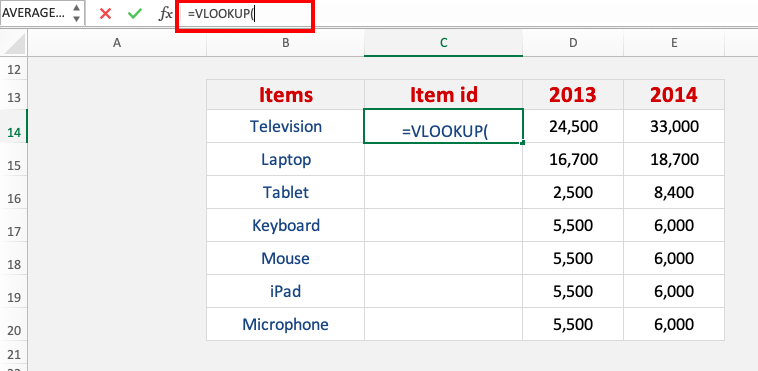
Krok 2: Zadejte první argument pro VLOOKUP-Lookup_value
jaká je hodnota, kterou chcete hledat?
v našem příkladu je to televize, takže Vyberte, že ve sloupci „položky“
=VLOOKUP (B14,
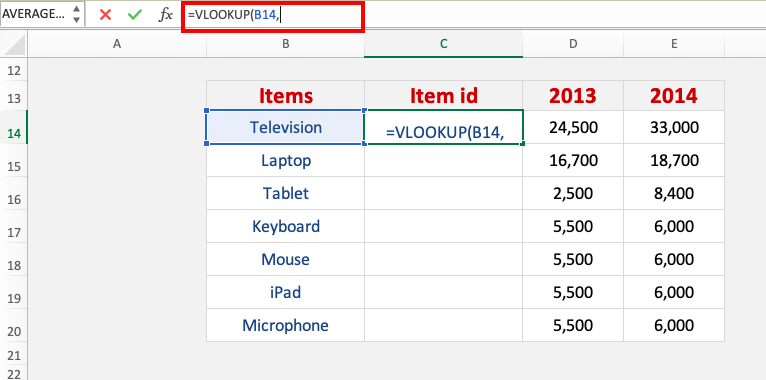
Krok 3: Zadejte druhý argument pro VLOOKUP-Table_array
jaká je tabulka nebo rozsah, který obsahuje vaše data?
vyberte tabulku skladových zásob v listu skladových zásob tak, aby tam vzorec VLOOKUP hledal
=VLOOKUP (B14, „seznam zásob“!D9: E23,
ujistěte se, že stisknete klávesu F4, abyste mohli uzamknout rozsah tabulky.
=VLOOKUP (B14,’seznam akcií‘!$D $ 9: $ E$23,
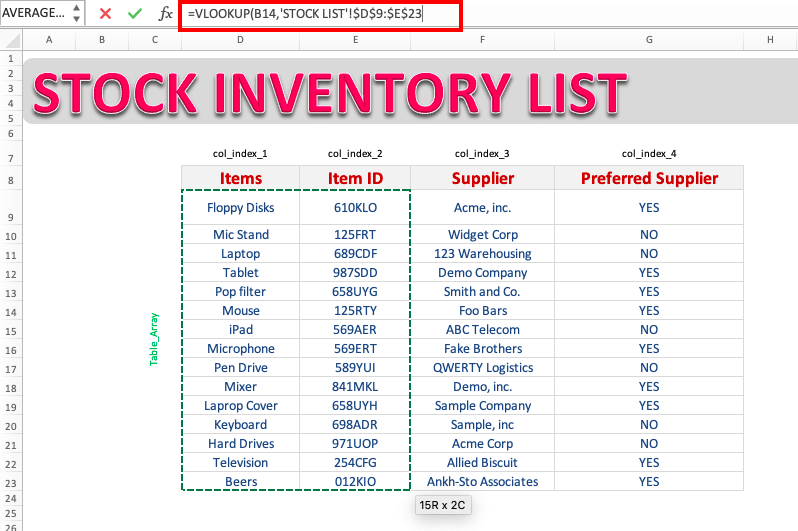
Krok 4: Zadejte třetí argument pro VLOOKUP-Col_index_num
jaký je sloupec, ze kterého chcete načíst hodnotu?
protože chceme načíst ID položky, napíšeme 2, protože id položky je druhý sloupec v poli tabulky, který jsme vybrali
=VLOOKUP (B14, „seznam zásob“!D9: G23,2
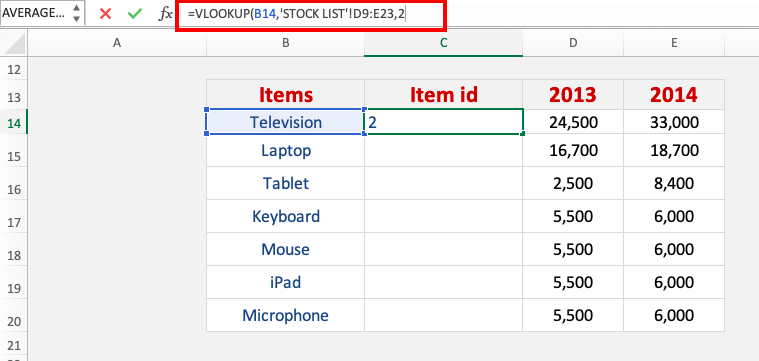
Krok 4: Zadejte čtvrtý argument pro VLOOKUP-Range_lookup
jaký druh shody potřebujete?
chceme přesnou shodu televizního textu, takže se ujistěte, že je vybrána FALSE nebo 0.
=VLOOKUP (B14,’seznam akcií‘!D9: G23,2,0)
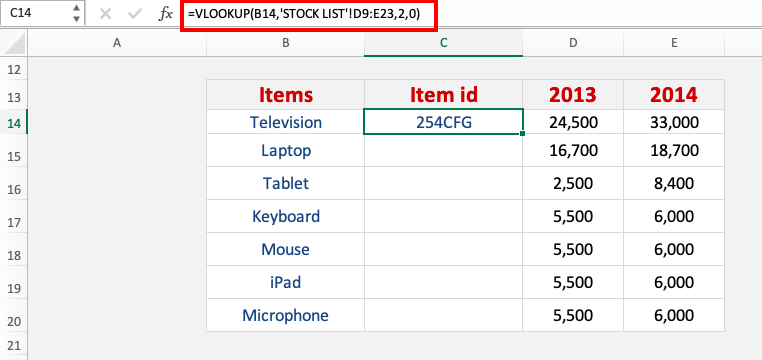
použijte stejný vzorec na zbytek buněk přetažením pravého dolního rohu dolů.
Nyní máte všechny výsledky!
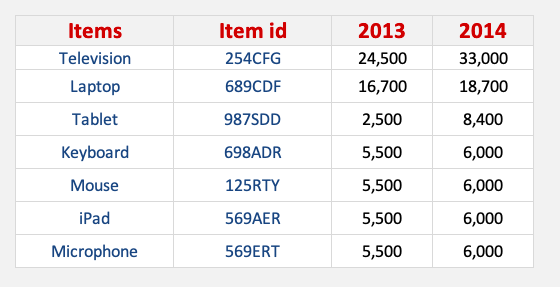
v tomto příkladu jste se naučili, jak vytáhnout data z jiného listu ve stejném sešitu pomocí VLOOKUP z více listů. Excel také umožňuje získat data z jiného sešitu z počítače.
podívejme se, jak se to dělá!
VLOOKUP z jiného sešitu
Předpokládejme, že máte měsíční údaje o prodeji v jednom sešitu a máte jméno zaměstnance a data v jiném sešitu.
musíte propojit tyto dva sešity pomocí VLOOKUP extrahovat hodnoty pro lepší a soudržné databáze.
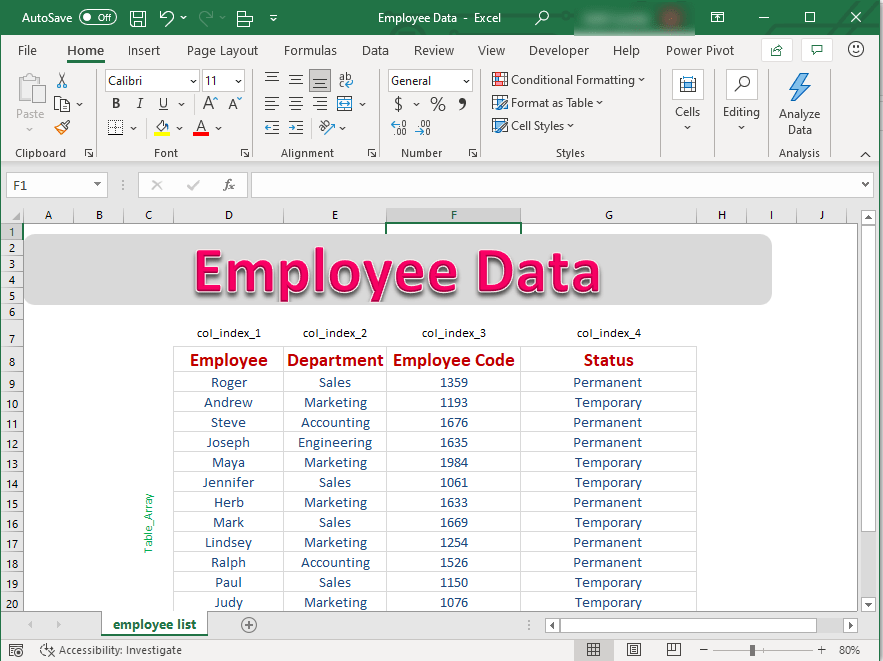
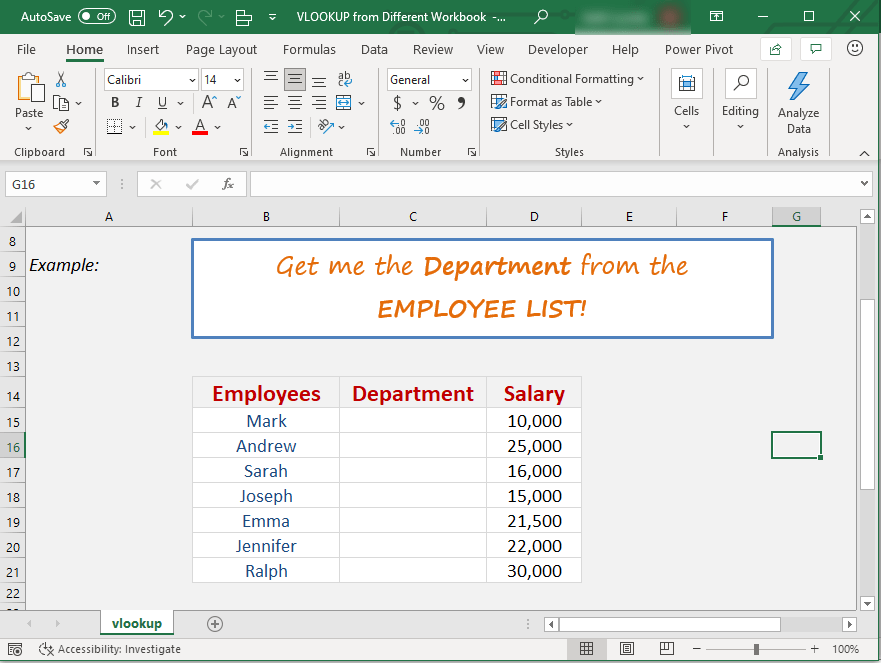
v tomto tutoriálu vám ukážeme, jak můžete použít VLOOKUP v různých sešitech aplikace Excel a snadno propojit a extrahovat data.
Krok 1: do prázdné buňky zadáme funkci VLOOKUP, kde musíme extrahovat data
Toto je buňka, kde chceme odpovídající data. V našem případě se jedná o oddělení zaměstnance v buňce C15.
=VLOOKUP(
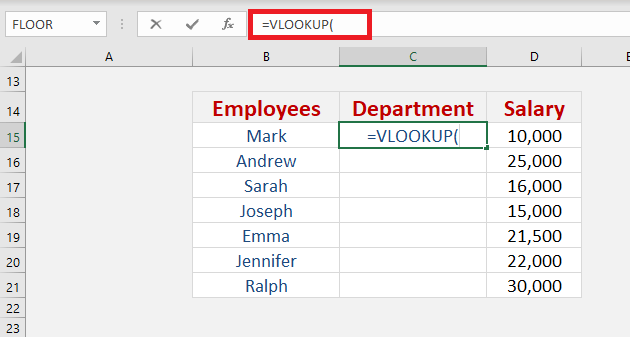
Krok 2: Zadejte první argument funkce VLOOKUP-Lookup_value
jaká je hodnota, kterou chcete hledat?
je to hodnota, která se nachází v prvním sloupci tabulky. Může to být hodnota, textový řetězec nebo odkaz.
v našem příkladu je to značka, takže Vyberte, že ve sloupci „zaměstnanci“
=VLOOKUP (B15,
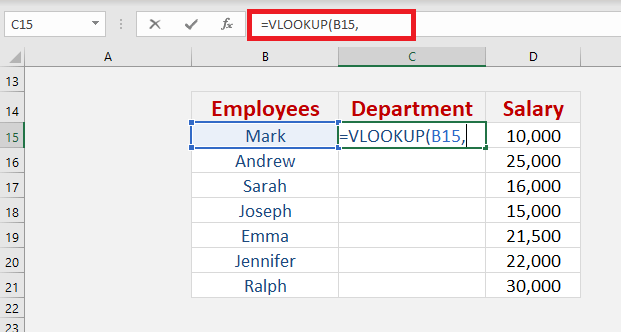
Krok 3: Zadejte druhý argument funkce VLOOKUP-Table_array
jaká je tabulka nebo rozsah, který obsahuje vaše data?
jedná se o tabulku logických hodnot, textů, čísel, ze kterých jsou data načtena
zde musíte jít do sešitu, kde jsou uložena data vašich zaměstnanců, abychom mohli získat název oddělení, se kterým jsou spojeni.
vyberte datovou tabulku obsahující jména a oddělení zaměstnanců.
ujistěte se, že stisknete klávesu F4, abyste mohli uzamknout rozsah tabulky. Budete si jisti, že rozsah je uzamčen, když se objeví $ známky.
=VLOOKUP (B15,’seznam zaměstnanců‘!$D $ 9: $ G$23
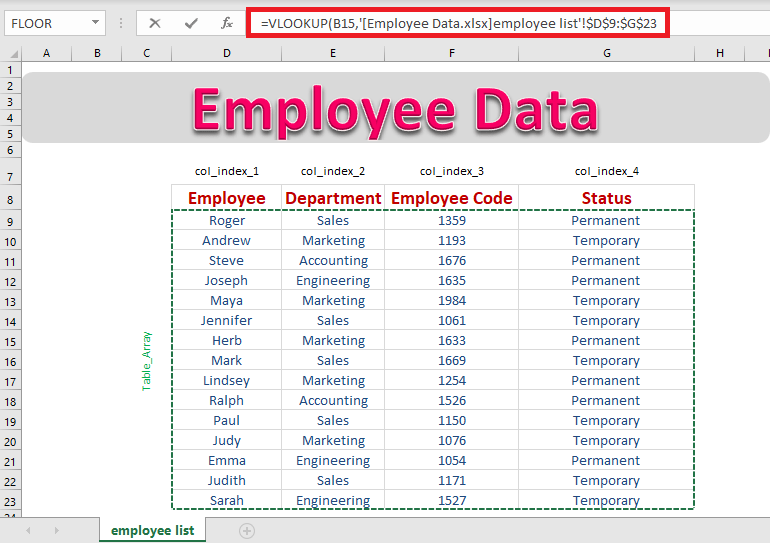
Všimněte si, jak se název různých sešitů objevuje mezi hranatými závorkami. To znamená, že odkaz pochází z jiného sešitu.
takže pokud píšete vzorec, nezapomeňte zahrnout hranaté závorky.
Krok 4: Zadejte třetí argument funkce VLOOKUP-Col_index_num
jaký je sloupec, ze kterého chcete načíst hodnotu?
je to číslo sloupce, ze kterého má být vrácena odpovídající hodnota.
protože chceme načíst název oddělení, napíšeme 2, protože název oddělení je druhý sloupec v poli tabulky, které jsme vybrali.
podobně, pokud bychom chtěli extrahovat kód zaměstnance, zadali bychom zde 3, protože kód zaměstnance je ve třetím sloupci tabulky, kterou jsme vybrali.
=VLOOKUP (B15,’seznam zaměstnanců‘!$D $ 9: $ G$23,2
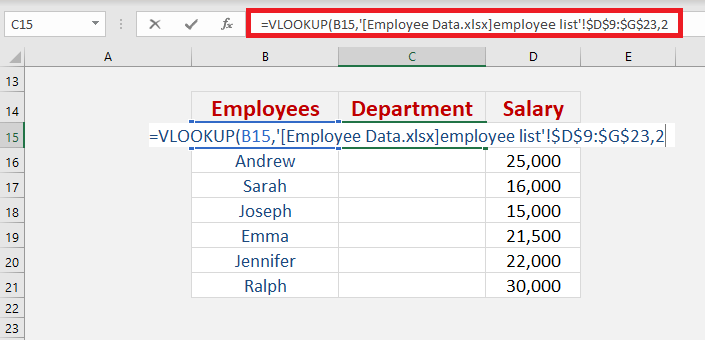
Krok 5: Zadejte čtvrtý argument funkce VLOOKUP-Range_lookup
jaký druh shody potřebujete?
abychom našli perfektní shodu, musíme zde vybrat FALSE.
v případě, že jsou data uspořádána ve vzestupném pořadí a patří do určitého rozsahu / období, pak by měla být vybrána pravda, aby se získala nejbližší shoda.
chceme přesnou shodu textu značky, takže se ujistěte, že je vybrána FALSE nebo 0.
=VLOOKUP (B15,’seznam zaměstnanců‘!$D $ 9: $ G$23,2,0)
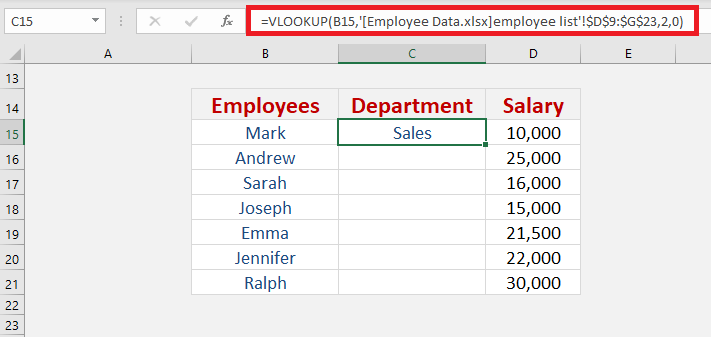
použijte stejný vzorec na zbytek buněk přetažením pravého dolního rohu dolů.
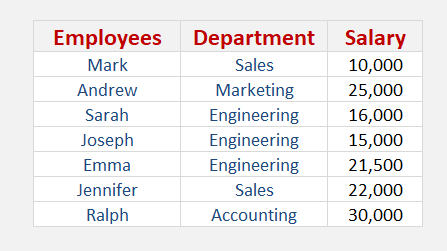
Takto můžete extrahovat hodnoty pomocí VLOOKUP ve více listech nebo více sešitech!
kliknutím sem se dozvíte více použití této všestranné funkce-VLOOKUP!!
